
时间:2020-06-27 13:44:09 来源:www.win10xitong.com 作者:win10
你在用电脑系统办公的时候遇到了Win10系统问题吗?今天有一位网友说他遇到了,前来咨询怎么解决。确实这个Win10系统的问题对于很多用户来说比较少见,遇到了就不知道如何解决。要是没有人来帮你处理,或者你想靠自己解决Win10系统问题的话,其实我们只需要这样简单的设置:1、前提条件:2、系统下载就这个问题很轻易的处理了。是不是很简单呢?如果还没有解决这个问题的网友,可以再看看具体的方法,接下来我们就好好说一说Win10系统的详尽处理手法。
1、前提条件:
——已经安装了Windows 10系统。
如果电脑上没系统,老老实实做系统启动U盘吧。
——硬盘存在至少两个分区,且非C盘分区空间充裕。
如果你电脑只有一个C盘,那么想用这个方法必须再至少扩展出一个D盘才行。而且要保证D盘有足够空间。上面这两个简单的条件应该不难达成吧。
2、系统下载
这部分没什么好说的,和大部分系统安装的教程一样,请去MSDN官网下载系统镜像:MSDN注意认准域名,谨防钓鱼网站。本站提供的都是原版系统镜像,和官方的一模一样。点击操作系统,在列表中选择最新的Windows 10版本。
根据需求选择business或者consumer版本。基本上现在大家的电脑都是64位的,所以记得选择对应版本。
点击详细信息,复制ed2k链接到下载软件。
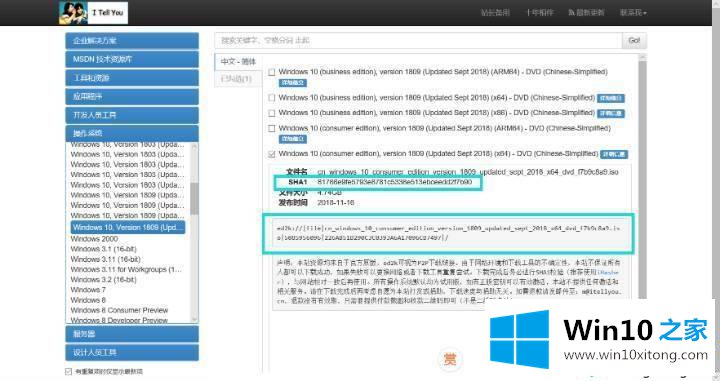
3、下载完成后记得使用iHasher进行校验。
为了保证下载的资源不被劫持,建议都进行校验,以保证下载的是微软原版镜像。
4、系统解压
镜像下载完成后,用你常用的压缩软件解压到非系统分区。比如我这里用bandizip解压到E盘,不必解压到根目录,也不要用中文目录,尽量简洁,记住解压路径就行。比如我这里的路径是E:win10,目录的文件结构是这样的。
5、进入高级启动
下面就要正式开始重装系统了。电脑上依次点击:开始——设置——更新和安全——恢复——高级启动。点击立即重启。
6、进入命令行模式
等待系统重启,会进入一个你之前没见到过的页面。依次点击:疑难解答——高级选项——命令行提示符。
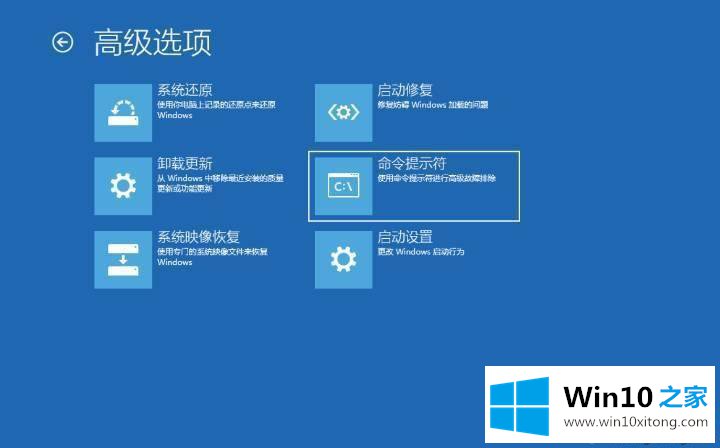
稍等片刻,系统提示选择用户和输入密码。
然后点击继续,系统会重启。之后就进入了命令行模式。在命令行模式下,输入E:\win10\setup。
8、安装向导
然后就是我们熟悉的安装界面了。下面都是常规操作,激活的话,可以放到后面,因此先选择我没有产品密钥。
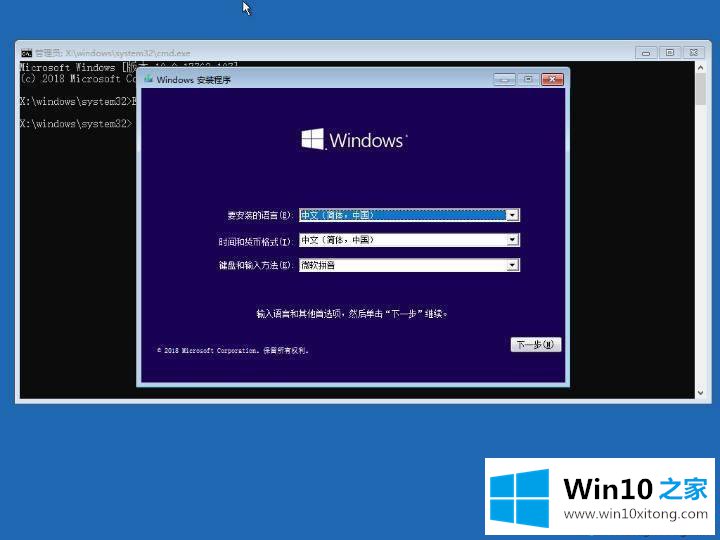
选择你需要安装的系统版本,并继续。
我们要全新安装系统,因此选择第二项。
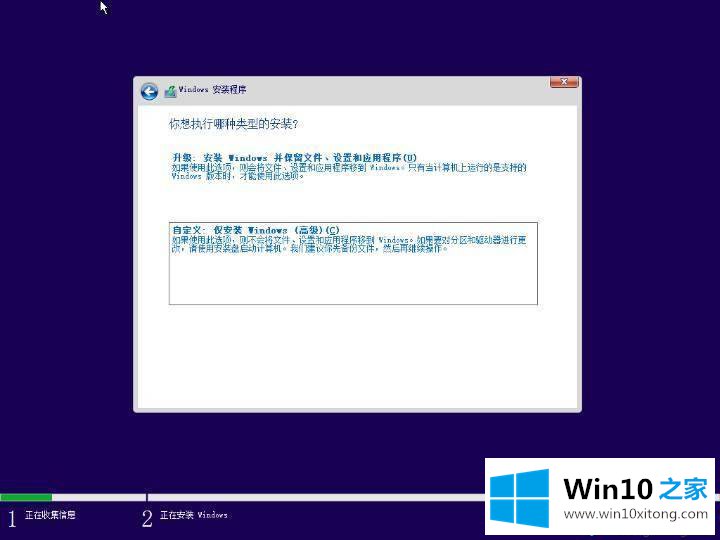
因为是重装系统,我这里只需要格式化分区2即可。你的情况可能不同,请根据自己的实际情况格式化系统分区或者删除再新建系统分区,然后再把系统安装到对应分区。
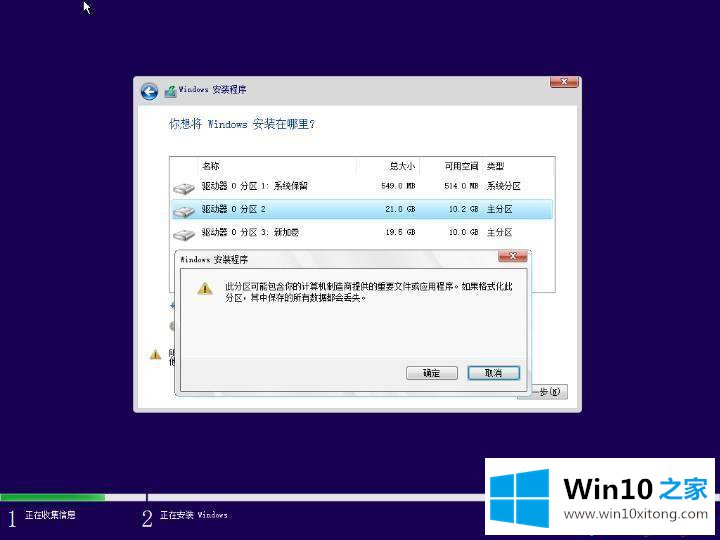
以上步骤结束后,就可以安心等待系统安装完毕了。安装完毕后,请购买或使用微软正版激活码进行系统激活。
重装系统就可以解决电脑所有故障问题,上述方法重装win10系统简单又安全,不需要用到U盘,是不是很神奇?
如果你遇到了Win10系统的问题不知道怎么办,那么可以好好阅读一下上面所说的方法,肯定是可以解决的。继续关注本站,更多的windows系统相关问题,可以帮你解答。